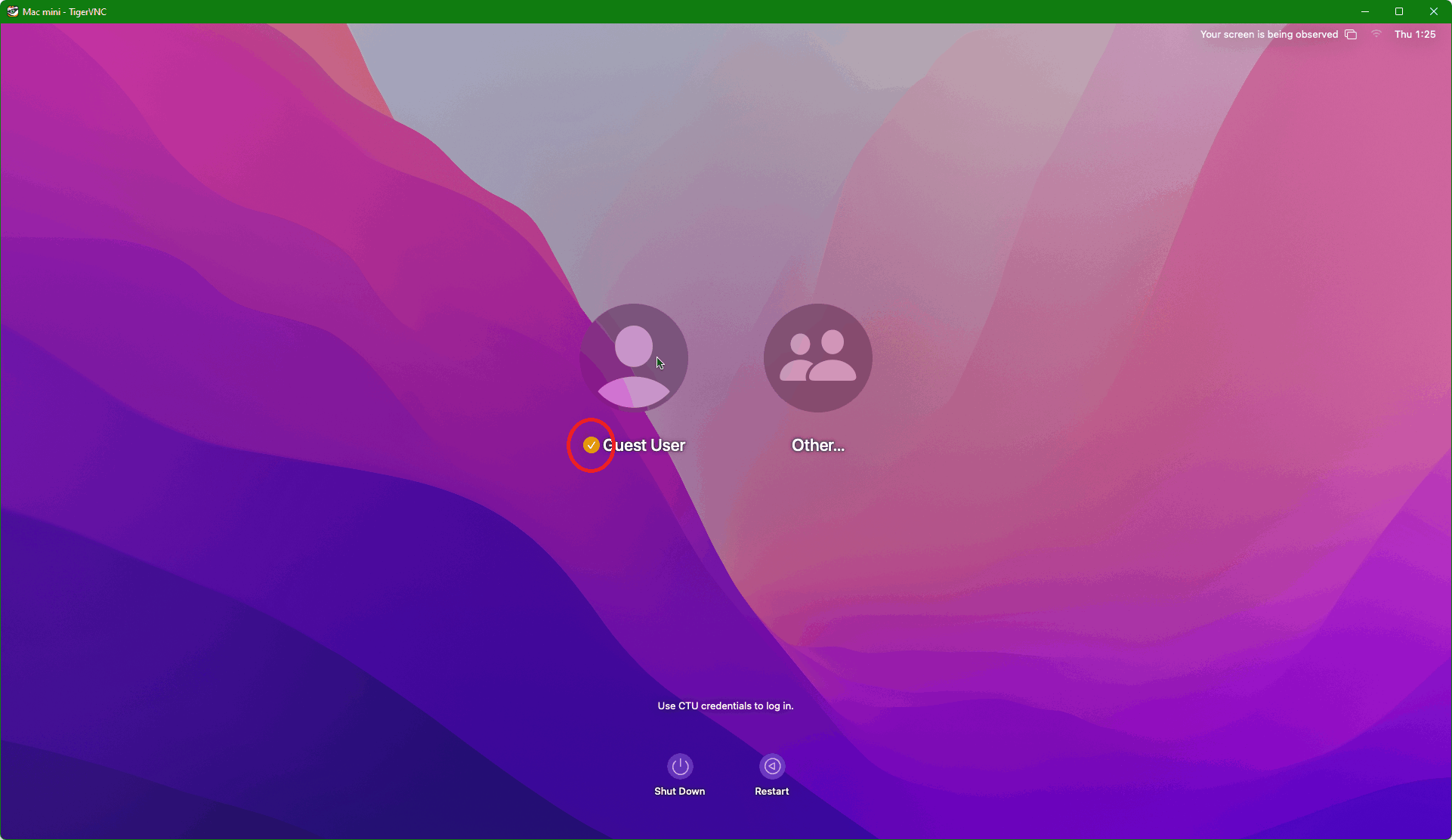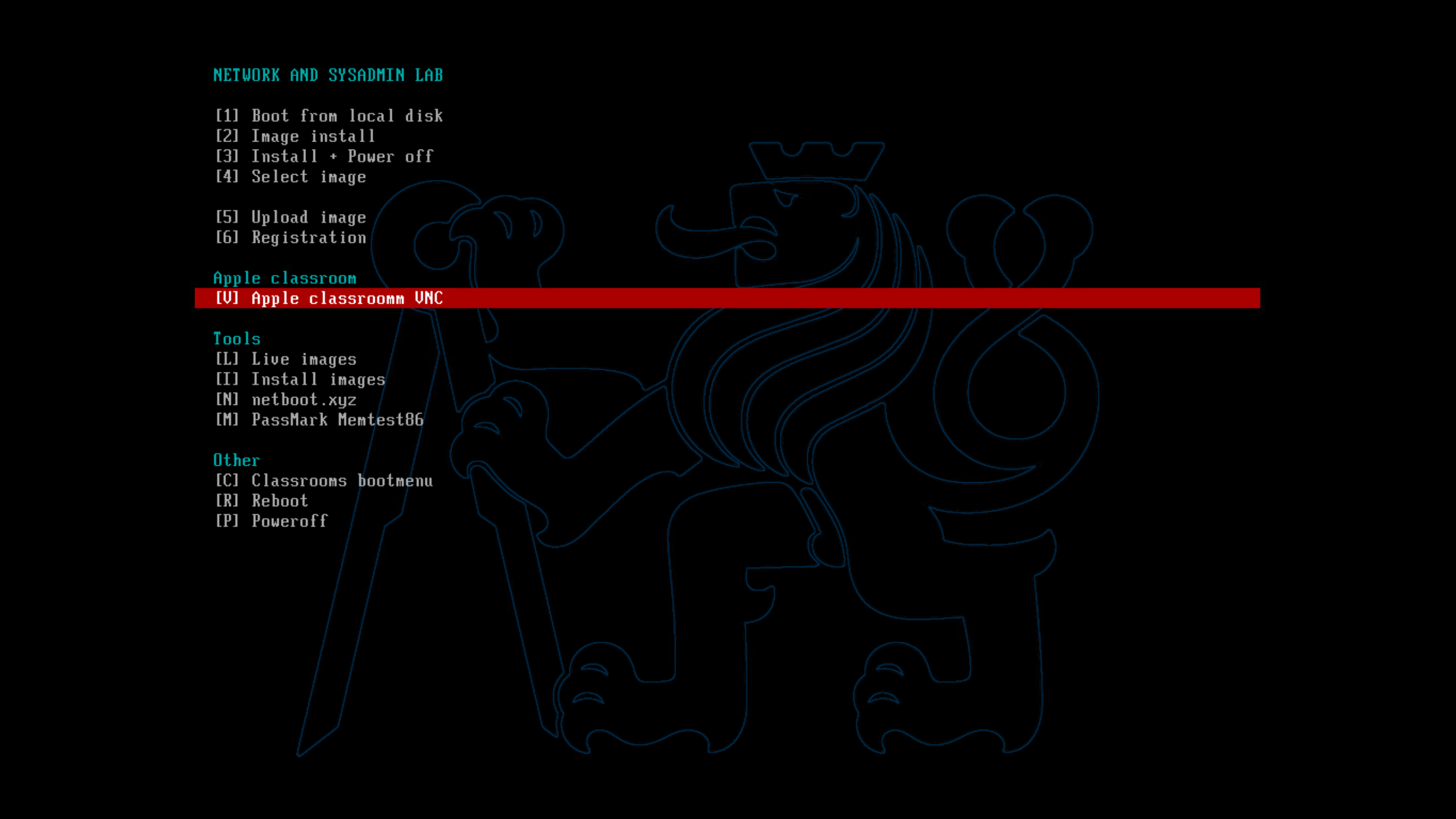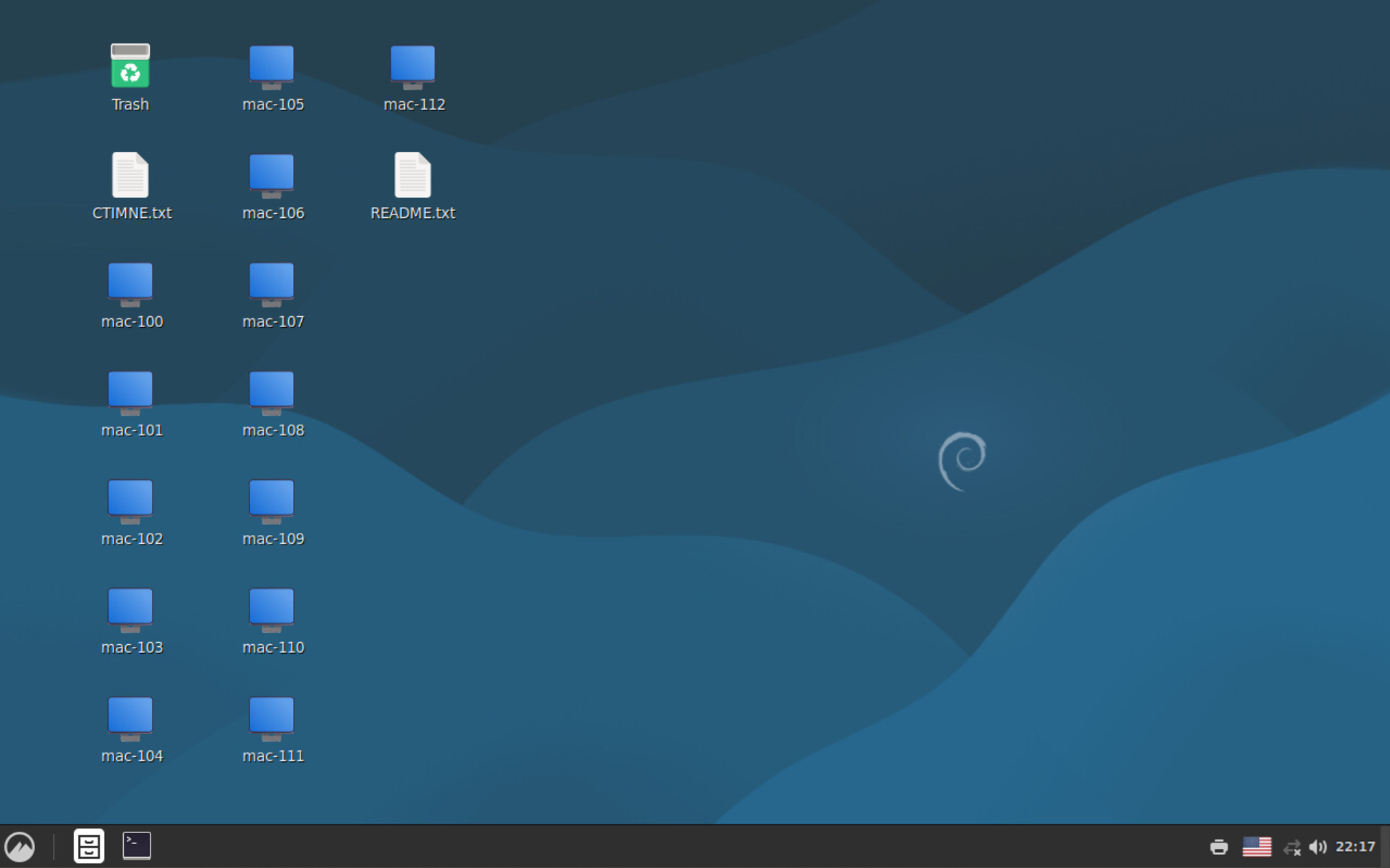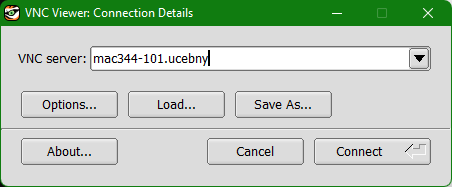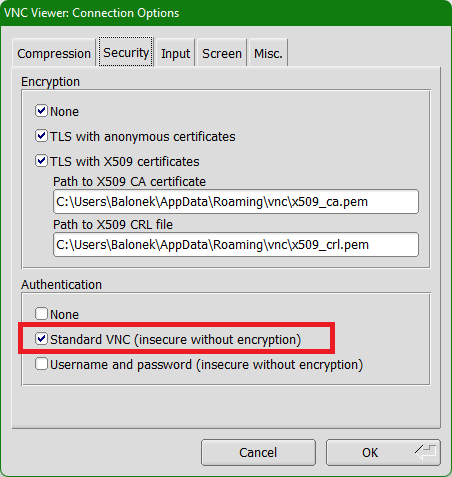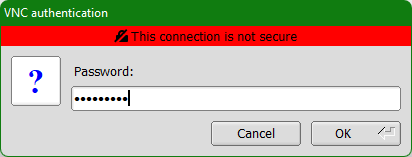Apple učebna
Apple učebna disponuje 13ti počítači typu Mac mini M1 s 16GB RAM, 256GB SSD a 10Gbit ethernet připojením.
Tyto počítače jsou dostupné nepřetržitě (24/7) a to pouze vzdáleně pomocí VPN a VNC.
Přihlášení
Na přihlašovací obrazovce máte na výběr minimálně tyto tři konta:
- Other pro možnost přihlášení pomocí hesla ČVUT
- Účet hosta (Guest) který po odhlášení zahodí všechna nová data.
admin účet sloužící pro doinstalaci software.
Upozornění:
- Apple učebna nevyužívá domovské adresáře!
- Data která máte uložena ve svém lokálním domovském adresáři (po přihlášení pomocí hesla ČVUT) mohou být kdykoli odstraněna !
Práci ukládejte na:
- Sdílený síťový disk, viz Domovský adresář.
- Vlastní externí disk nebo flash disk.
- Jiný preferovaný způsob jako například GitLab repozitář nebo OneDrive (případně jiné preferované cloudové úložiště).
Instalace software
- Instalaci výchozího software pro operační systém macOS provádí administrátor Apple učebny.
- V případě poškození integrity systému bude počítač obnoven do výchozího nastavení což znamená také odstranění veškerých uživatelských dat na počítači.
Uživatelé jsou oprávněni použít účet admin pro doinstalaci softwaru, například nástrojů pro Xcode.
- Požadavky na instalaci výchozího softwaru zasílejte prostřednictvím služby helpdesk.
Pomocí uživatele admin je nainstalován balíčkovač Homebrew. Pokud budete chtít do systému doinstalovat balíček, použijte následující syntaxi v Terminálu:
su - admin -c "brew install atom"
Nastavení systému
macOS má nastavenu následující politiku:
- Automatické odhlášení uživatele při nečinnosti nastane za 30 minut.
- Na přihlašovací obrazovce je deaktivována možnost Vypnutí, upřednostňujeme uspání kvůli VNC.
- Uživatel admin je oprávněn spouštět příkazy sudo bez hesla.
Do systému se lze přihlásit pomocí SSH:
ssh flynnkev@mac-101.ucebny
- Výchozí rozložení klávesnice je EN-US.
Vzdálená plocha
Připojení ze síťové laboratoře (T9:344)
V síťové laboratoři je při výběru operačního systému dostupný linuxový systém který má připravené zástupce pro vzdálené připojení k počítačům:
Po otevření kteréhokoli ze zástupců na ploše budete automaticky připojení ke vzdálené ploše.
Připojení z VPN (TigerVNC)
Spusťte VNC viewer a zadejte adresu hosta (spuštěného počítače Mac mini) ve formátu:
mac-[100-112].ucebny
tedy například:
mac-100.ucebny
Pro připojení k prvnímu počítači
V nastavení se ujistěte, že máte zaškrtnuto použití Standardního VNC:
Po potvrzení připojení zadejte heslo k VNC serveru:
mac344vnc
Po spuštění VNC se vám zobrazí přihlašovací obrazovka.
Podpora
Hlášení problémů
Veškeré problémy nebo nápady na zlepšení hlaste prostřednictvím helpdesku oddělení ICT. V případě akutních problémů během výuky kontaktujte ICT oddělení telefonicky +420 22435 8786.